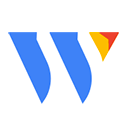首先启用开发工具选项卡,然后插入复选框并链接到单元格以记录状态,接着统一调整复选框样式与位置,最后通过条件格式将勾选的任务文字变为灰色并添加删除线,实现交互式任务清单。

如果您希望在Excel中创建一个可以勾选完成状态的任务清单,可以通过插入复选框控件实现交互式操作。这样可以让任务项更加直观,并支持用户直接点击复选框来标记完成情况。
本文运行环境:Surface Pro 9,Windows 11
一、启用开发工具选项卡
在插入复选框之前,需要确保“开发工具”选项卡已显示在功能区中,因为复选框控件位于该选项卡下。
1、右键点击Excel顶部的功能区空白区域,选择自定义功能区。
2、在右侧的主选项卡列表中,勾选开发工具,然后点击“确定”。
3、确认“开发工具”选项卡已出现在Excel顶部菜单栏中。
二、插入复选框控件
通过“开发工具”中的表单控件功能,可以向工作表中添加可交互的复选框。
1、切换到开发工具选项卡。
2、在“控件”组中点击插入,然后在“表单控件”区域选择复选框图标(方框内带勾的图标)。
3、在工作表的任务列表第一行对应单元格左侧,按住鼠标左键并拖动以绘制一个合适大小的复选框。
4、重复上述步骤,为每个任务项插入一个独立的复选框。
三、链接复选框与单元格
将每个复选框与特定单元格关联,以便记录其选中状态(TRUE表示已勾选,FALSE表示未勾选),便于后续条件格式或公式判断。
1、右键点击已插入的复选框,选择设置控件格式。
2、在弹出的对话框中切换到“控制”选项卡。
3、在“单元格链接”框中输入目标单元格地址,例如:B2,然后点击“确定”。
4、当复选框被勾选时,B2单元格将自动显示TRUE;取消勾选则显示FALSE。
四、批量调整复选框样式与位置
为了使任务清单更美观且易于操作,需统一所有复选框的尺寸和对齐方式。
1、按住Shift键并逐一点击所有复选框,以同时选中多个对象。
2、在“绘图工具-格式”选项卡中使用对齐功能,如“顶端对齐”、“垂直居中”等。
3、使用“大小”组中的高度和宽度输入框,统一设置每个复选框为相同尺寸,例如高度0.5厘米,宽度1厘米。
五、应用条件格式突出已完成任务
利用复选框链接的单元格值,设置条件格式来自动生成视觉反馈,例如将已完成任务的文字变为灰色或添加删除线。
1、选中任务描述所在的单元格区域,例如A2:A10。
2、切换到开始选项卡,点击“条件格式”→“新建规则”。
3、选择“使用公式确定要设置格式的单元格”。
4、输入公式:=B2=TRUE(假设B列存储复选框状态)。
5、点击“格式”,在字体选项中设置颜色为灰色,并勾选删除线,然后点击“确定”。